Coraz więcej osób wybiera grę na iPada w czasie wolnym. To jest relaksujące. Niektórzy entuzjaści gier chcieliby przechwycić samouczek gry lub udostępnić ekscytującą rozgrywkę popularnym platformom udostępniania wideo, takim jak YouTube.
Tak więc znalezienie dobrego rejestratora gier na iPadzie stało się koniecznością dla większości z nas. W tym poście omówimy najłatwiejszy sposób stworzyć nagranie z gry i przechwytuj dźwięk na iPadzie.
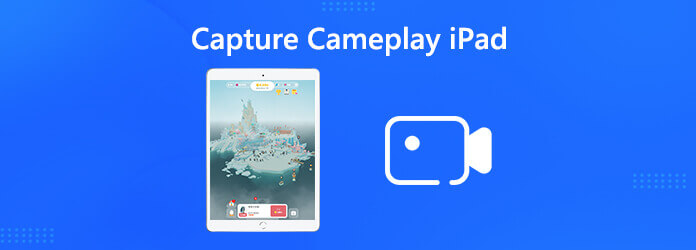
Apple zapewnił nam najprostszy sposób na nagranie ekranu iPada. Jeśli twój iPad ma iOS 11 lub nowszy oraz iPadOS, możesz utworzyć szybkie nagranie z dźwiękiem na iPadzie.
Iść do Ustawienia > Centrum sterowania > Dostosuj formanty, odnaleźć Nagrywanie ekranu i dotknij znaku plus obok niego.
W przypadku iPada z systemem iOS 12 lub nowszym lub iPadOS musisz przesunąć palcem w dół od prawego górnego rogu ekranu. Jeśli na iPadzie działają wcześniejsze wersje iOS, możesz przesunąć palcem w górę od dolnej krawędzi dowolnego ekranu.
Znajdź i naciśnij ikonę koncentrycznych kół, a następnie poczekaj na trzysekundowe odliczanie. Wróć do gry, aby nagrać. Możesz nacisnąć ikonę koncentrycznych kół i włączyć opcję Mikrofon.
Po zakończeniu nagrywania gry możesz ponownie stuknąć czerwoną ikonę koncentrycznych kół, aby zatrzymać nagrywanie.
Następnie możesz przejść do aplikacji Zdjęcia, aby wyświetlić, edytować, usunąć lub udostępnić wideo z gry znajomym za pośrednictwem Facebooka, Twittera, e-maila itp.
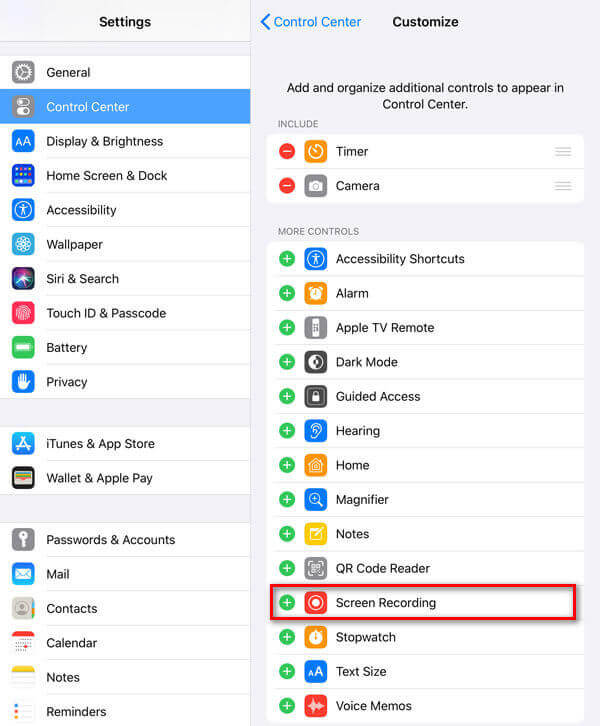
RECGO to aplikacja do nagrywania na iOS, która pomaga nagrywać ulubione gry, aplikacje, samouczki, prezentacje wideo i rozmowy wideo na iPadzie i iPhonie. To lepszy wybór, gdy chcesz nagrać swoją grę, taką jak PUBG, na iPadzie mini lub iPadzie Pro. Dzięki opcji ustawienia wstępnego ustawiasz rozdzielczość zdjęcia do 4K, szybkość transmisji wideo i liczbę klatek na sekundę, a także orientację nagrywania.
Wyszukaj i pobierz RECGO ze sklepu App Store, a następnie otwórz aplikację do nagrywania na iPadzie.
Stuknij Ustawienia nagrywania aby ustawić rozdzielczość zdjęcia, szybkość transmisji i liczbę klatek na sekundę. Kran Orientacja nagrywania wybrać Auto, Krajobraz lub Portret.
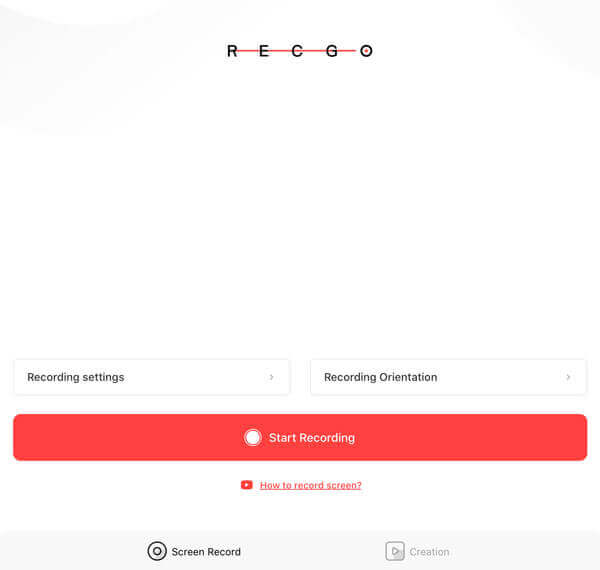
Po wprowadzeniu wszystkich ustawień kliknij Rozpocznij nagrywanie przycisk, aby rozpocząć. Jeśli chcesz nagrać własny głos, możesz stuknąć Mikrofon opcja, aby go włączyć.
Następnie dotknij Rozpocznij transmisję i wróć do gry, aby nagrać rozgrywkę. Po zakończeniu gry naciśnij Zatrzymaj transmisję aby zatrzymać nagrywanie gry.
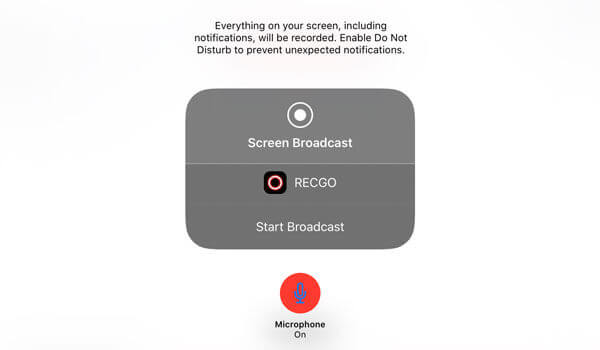
Naciskając ikonę nożyczek, możesz przycinać, wycinać, dzielić, obracać, dodawać filtry do nagrania gry według własnego uznania. Możesz także kliknąć ikonę trzech poziomych kropek, aby zmienić nazwę, zapisać, udostępnić lub usunąć nagranie z gry.
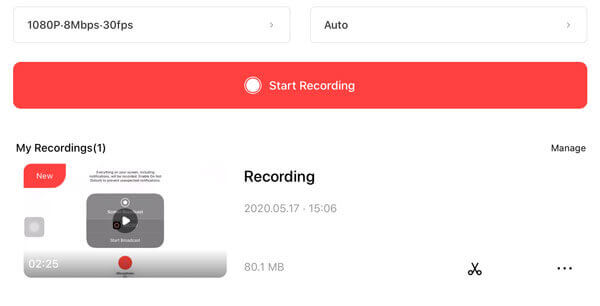
Wszystkie twoje nagrania zostaną pokazane w sekcji Moje kreacje, możesz je przeglądać, edytować, zapisywać w albumie lub usuwać zgodnie z własnymi potrzebami. Ale istnieją również ograniczenia w tej aplikacji RECGO. Na przykład jest zbyt wiele irytujących reklam. Jeśli chcesz usunąć znak wodny lub reklamy na RECGO, musisz kupić wersję premium, aby uzyskać więcej uprawnień.
Niektórzy entuzjaści gier wolą gry planszowe niż gry mobilne. Blu-ray Master Screen Recorder to najlepsze nagrywanie ekranu do nagrywania rozgrywek, filmów online, spotkań, rozmów przez Skype, seminariów internetowych i wykładów na komputerach z systemem Windows i Mac.
Jak długo można nagrywać ekran na iPadzie?
Nagrywanie ekranu iPada nie ma ograniczenia czasowego, więc możesz nagrywać tak długo, jak chcesz. Jedynym ograniczeniem jest ilość dostępnego miejsca na dysku twardym iPada.
Jak nagrywać wewnętrzny dźwięk na iPadzie?
Możesz nagrać wewnętrzny dźwięk z domyślnym nagraniem na iPadzie. Przesuń palcem od prawego górnego rogu interfejsu i naciśnij ikonę nagrywania. Stuknij ikonę mikrofonu, aby ustawić go w czerwonym cieniu, a następnie możesz nagrać swój głos na iPadzie.
Czego YouTuberzy używają do nagrywania?
Bandicam jest znany jako najlepsze oprogramowanie do nagrywania gier i wideo dla YouTuberów. Zarówno początkujący, jak i zaawansowani użytkownicy mogą uchwycić rozgrywkę, dźwięk komputera i kamerę internetową.
Dzięki domyślnemu nagrywaniu ekranu Apple możesz łatwo przechwyć rozgrywkę na iPadzie lub iPhone. Jeśli zależy Ci na jakości wideo z gry, możesz użyć aplikacji do nagrywania na iOS, aby przechwytywać wideo i dźwięk z gry. Zapewnia więcej opcji dostosowywania i edytowania wideo z gry przed udostępnieniem na platformach takich jak YouTube.
Więcej Reading
Free Rip and Copy Seriale Gra o tronach Kompletne pory roku (1-5)
Jeśli chcesz cieszyć się grą Blu-ray z Game of Thrones, nie musisz zabierać odtwarzacza Blu-ray z płytami Blu-ray 20 Game of Thrones, możesz użyć darmowego Blu-ray Ripper, aby uzyskać wszystko wolny.
Kompletny samouczek do oglądania filmów DVD na iPadzie i Androida za darmo
Dobrym pomysłem jest oglądanie DVD na iPadzie i innych urządzeniach przenośnych. Wszystko czego potrzebujesz to odtwarzacz DVD dla aplikacji na iPada. Wystarczy przeczytać i uzyskać najlepszą recenzję i samouczek odtwarzacza DVD na bezpłatnym iPadzie.
Jak zgrać Blu-ray na dowolny iPhone i iPad w celu odtwarzania offline
Możesz zgrać Blu-ray na iPhone'a i iPada w pełnej jakości, aby uzyskać najwyższą jakość audiowizualną. Chcesz wiedzieć, jak odtwarzać filmy Blu-ray na iPhonie i iPadzie? Oto twój kompletny samouczek.
Kompletny samouczek, aby szybko przekonwertować chronione DVD na iPada za darmo
W tym poście możesz uzyskać szybkie sposoby łatwego umieszczania filmów DVD na iPadzie. Darmowy konwerter DVD na iPad może zgrywać płyty DVD na iPad, iPad 2/3 / mini w oryginalnej jakości.